Wie arbeite ich im Cloud Panel meines Root Servers (Windows 2016, 2019 und Linux)?
Inhalt
Server Neustart
Server ausschalten
Server löschen
Server über ein Image wieder herstellen
Server Neustart
Wenn Sie einen Dedicated Server verwenden, können Sie sowohl das Betriebssystem neu starten als auch in das Rescue-System booten. Im Rescue-System können Sie Ihren Server unabhängig von Ihrer eigenen Serverkonfiguration prüfen.
So führen Sie einen Neustart Ihres Servers durch:
Klicken Sie Startmenü auf den angezeigten Server, dann auf Aktionen und Neu starten.
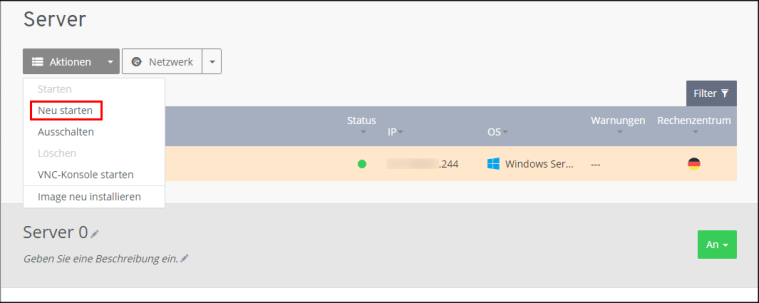
Wählen Sie anschließend die gewünschte Neustart-Methode und bestätigen Sie diese mit Ja:
- Aktuelles Betriebssystem: Alle laufenden Prozesse werden beendet. Anschließend wird das Betriebssystem neu gestartet.
- Rescue System: Alle laufenden Prozesse werden beendet. Der Server wird anschließend in das Rescue-System gebootet. Sobald das aktuelle Betriebssystem gestartet wurde, wird Ihnen angezeigt, wie Sie sich in das Rescue-System einloggen können.
Um Probleme beim Booten zu vermeiden, sollten Sie immer vom normalen Modus in das Rescue System booten. Wenn der Server bereits in das Rescue System gebootet wurde, booten Sie zunächst in das aktuelle Betriebssystem, das auf dem Server installiert ist. Sobald das aktuelle Betriebssystem gestartet wurde, führen Sie den Neustart ins Rescue-System aus.
Server ausschalten
So schalten Sie Ihren Server aus:
Im Startmodus klicken Sie auf den Server --> Aktionen und anschließend auf Ausschalten.
Wählen Sie nun die gewünschte Methode:
Software: Alle laufenden Prozesse werden beendet und der Server wird kontrolliert heruntergefahren. Diese Methode ist nur verfügbar, wenn Sie die VMware-Tools installiert haben.
Hardware: Der Server wird ausgeschaltet. Aber Achtung, denn dabei kann Datenverlust auftreten!
Bestätigen Sie die Aktion mit Ja und der Server wird ausgeschaltet.
Server löschen
Die Aktion Server löschen steht im Cloud Panel nicht zur Verfügung. Dies würde den Server aus dem Cloud Panel entfernen. Wenn Sie den Server nicht mehr benötigen, können Sie diese im Kunden-Login kündigen.
Server über ein Image wiederherstellen
Sie können Ihren Server wiederherstellen, indem Sie ein Image installieren.
Klicken Sie im Menü links auf Infrastruktur --> Server und dann auf den Server.
Als nächstes klicken Sie auf Aktionen und Image neu installieren.
Klicken Sie auf ein Meine Images und wählen das gewünschte Image.
Im Bereich Weitere Einstellungen anzeigen gehen Sie auf Anzeigen, wählen die gewünschte Firewall-Richtlinie und klicken auf Image neu installieren.
Die Neuinstallation des Servers kann einige Minuten dauern.

